لا يعني مجرد مشاركة جهاز الألعاب مع شخص ما أنه يجب أن يكون قادرًا على رؤية كل شيء في حسابك. باتت حماية الأجهزة الإلكترونية أمرًا ضروريًا في عصرنا الحالي، ولا يختلف ذلك عندما يتعلق الأمر بـ Nintendo Switch. فقد تُصبح البيانات المخزنة على هذا الجهاز هدفًا للمُتطفلين والمُخترقين، ولذا يُعتبر تعيين رمز المرور أحد الخطوات الأساسية لتعزيز الأمان.
في هذا المقال، سنلقي نظرة على الخطوات البسيطة التي يُمكن اتخاذها لإضافة رمز المرور إلى Nintendo Switch أو Switch Lite.، وذلك لضمان حماية بياناتك وخصوصيتك بشكل أفضل. تحقق من كيفية تأمين حساب Nintendo على Switch الخاص بك.
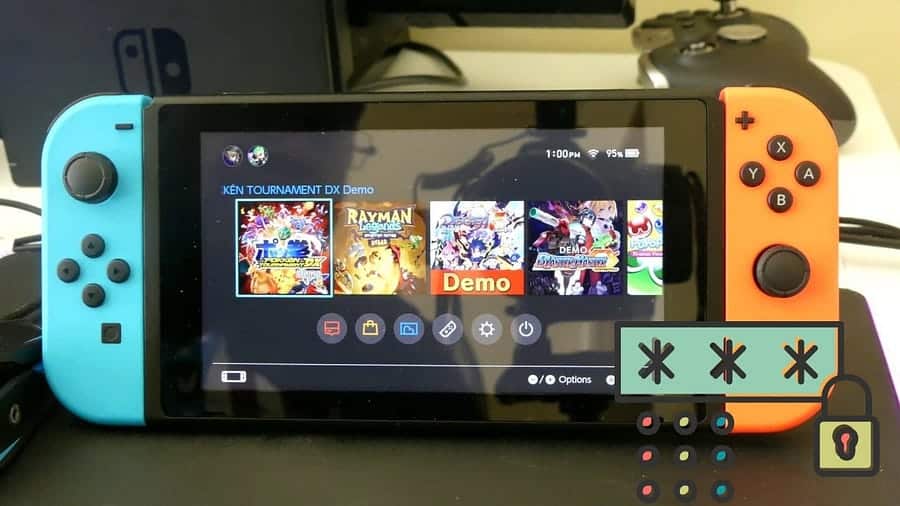
ما هو رمز المرور لـ Nintendo Switch؟
بالنسبة لمُعظم المُستخدمين، يُعد رمز المرور أكثر من كافٍ لتلبية احتياجات الخصوصية الخاصة بهم. كما هو الحال مع الهواتف المحمولة، سيُساعد رمز المرور الموجود على Nintendo Switch على منع الأشخاص الآخرين من فتح ألعاب أو تطبيقات معينة على جهاز ألعابك دون موافقتك.
لسوء الحظ، لا توجد حتى الآن طريقة رسمية لإضافة رمز مرور إلى جهاز Switch بنفس الطريقة التي يُمكنك من خلالها وضع رمز مرور على الهاتف الذكي، على سبيل المثال. لا يُؤدي إضافة رمز المرور إلى Nintendo Switch إلى منع الأشخاص من التقاطه والقدرة على استخدامه.
وبدلاً من ذلك، فهو إجراء للرقابة الأبوية يمنع اللاعبين من الوصول إلى الألعاب التي يختارونها ويضع حدًا زمنيًا على Switch. على الرغم من أنه لا يمكنك إضافة رمز مرور إلى Nintendo Switch بالمعنى التقليدي وقفله بالكامل، فإنَّ خيارات رمز المرور التي يُقدمها Switch لا تزال رائعة للآباء الذين يحرصون على حماية أطفالهم على الجهاز.
كيفية تمكين رمز المرور على Nintendo Switch باستخدام أدوات الرقابة الأبوية
على الرغم من أنها ليست ميزة واضحة، فمن المُمكن إضافة رموز مرور إلى Nintendo Switch الخاص بك باستخدام تطبيق Parental Controls. لكي تنجح هذه الطريقة، قم بإقران جهاز ألعابك مع تطبيق Nintendo Switch Parental Control.
بمجرد إقران Switch وتطبيق الهاتف المحمول، افتح تطبيقك وانقر فوق Play Time Limit. بعد ذلك، اختر المدة الزمنية المُفضلة لديك قبل أن يتم قفل جهاز ألعابك تلقائيًا.
الحد الزمني الذي يُمكنك تعيينه على Nintendo Switch مرن للغاية، حيث يبدأ من 15 دقيقة ويزداد بفواصل زمنية مدتها 15 دقيقة حتى يصل إلى ست ساعات. قم بالتمرير لأعلى أو لأسفل على شاشتك حتى تصل إلى وقت اللعب المطلوب. ثم حدد مستوى التقييد المُفضل لديك.
يُمكنك الاختيار بين لا شيء، مراهق، طفل، طفل صغير، ومُخصص. يتيح لك خيار “مُخصص” اختيار إعداداتك بدلاً من الاختيار من التحديدات المُعدة مسبقًا في الفئات العمرية الأخرى.
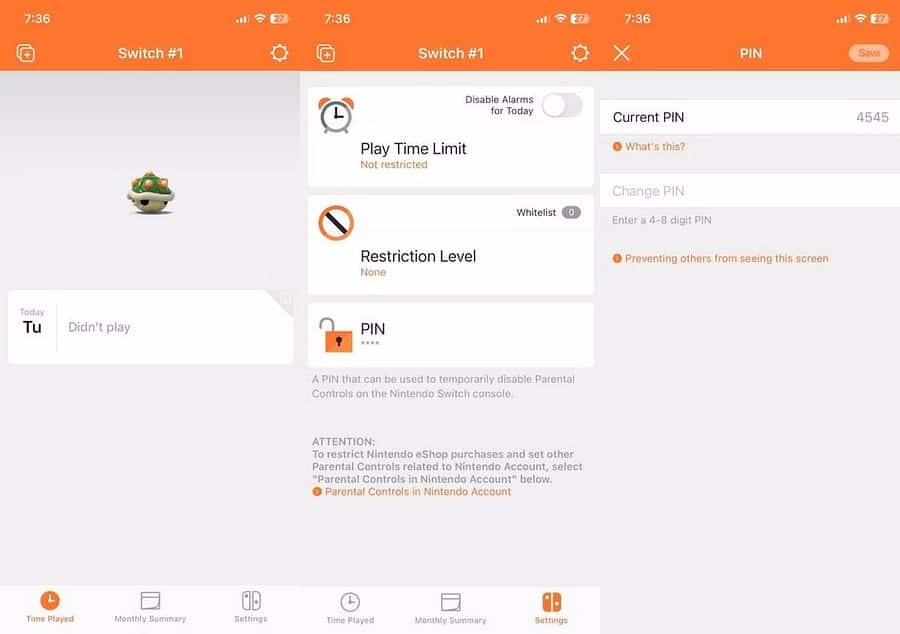
الآن وبعد اكتمال الإعداد الأساسي، انقر فوق “بدء استخدام أدوات الرقابة الأبوية” وافتح “الإعدادات” في الزاوية السفلية. حدد رمز PIN لتعيين رمز المرور الخاص بك. افتراضيًا، سيُخصص لك Nintendo Switch رمز PIN عشوائي مُكوَّن من 4 أرقام. ومع ذلك، يُمكنك تغيير هذا الرمز إلى شيء أسهل في التذكر.
بالإضافة إلى ذلك، تُتيح لك أدوات الرقابة الأبوية إضافة ما يصل إلى 8 أرقام لرمز المرور الذي تُريده. لتغيير رمز مرور Switch، انقر فوق تغيير رقم التعريف الشخصي، واكتب رقم التعريف الشخصي المُفضل لديك، ثم اضغط على حفظ.
بعد ذلك، سيقوم Switch بمزامنة رمز المرور تلقائيًا عندما يتصل جهاز ألعابك بالإنترنت. إذا كنت متصلاً بالإنترنت بالفعل، فستظهر نافذة مُنبثقة في الزاوية العلوية من جهاز Switch الخاص بك لتأكيد رقم التعريف الشخصي الجديد الذي أدخلته.
ومع ذلك، يُمكن أن تحدث أخطاء وقد تجد أنك نسيت رمز مرور Nintendo Switch الخاص بك. لحسن الحظ، يمكنك إعادة تعيين رمز مرور Nintendo Switch عن طريق اتباع الإرشادات المذكورة أعلاه والتوجه إلى صفحة PIN في تطبيق Parental Controls. تحقق من لم يتصل Nintendo Switch الخاص بك بالإنترنت؟ إليك ما يجب فعله.
كيفية التحقق مما إذا كان رمز المرور يعمل أم لا
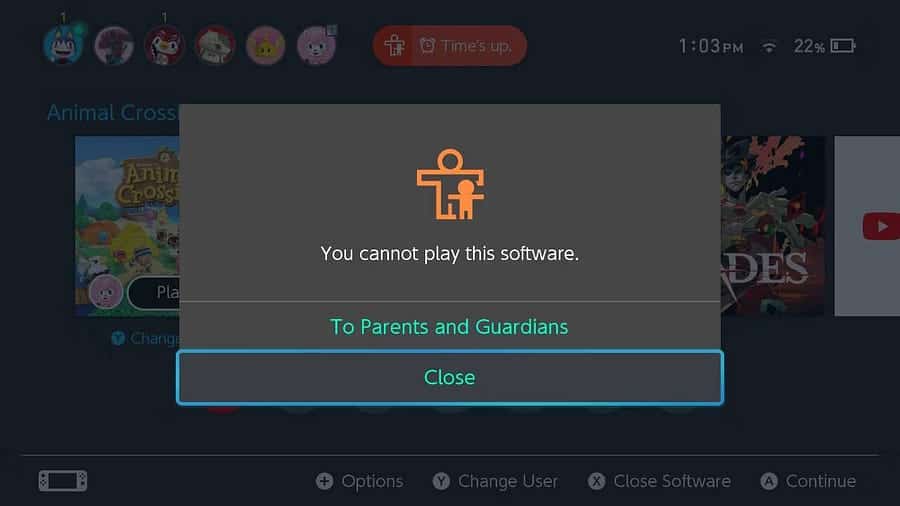
للتحقق مما إذا كان رمز المرور الذي أعددته يعمل بالفعل، اسمح لـ Switch الخاص بك بالعمل حتى يصل إلى الحد الزمني المحدد. بعد ذلك، حاول فتح ألعابك أو التطبيقات الأخرى التي قمت بتقييدها. إذا قمت بإعداد رمز مرور المراقبة الأبوية بشكل صحيح، فستظهر نافذة مُنبثقة تُفيد بأنه لا يُمكنك تشغيل هذا التطبيق.
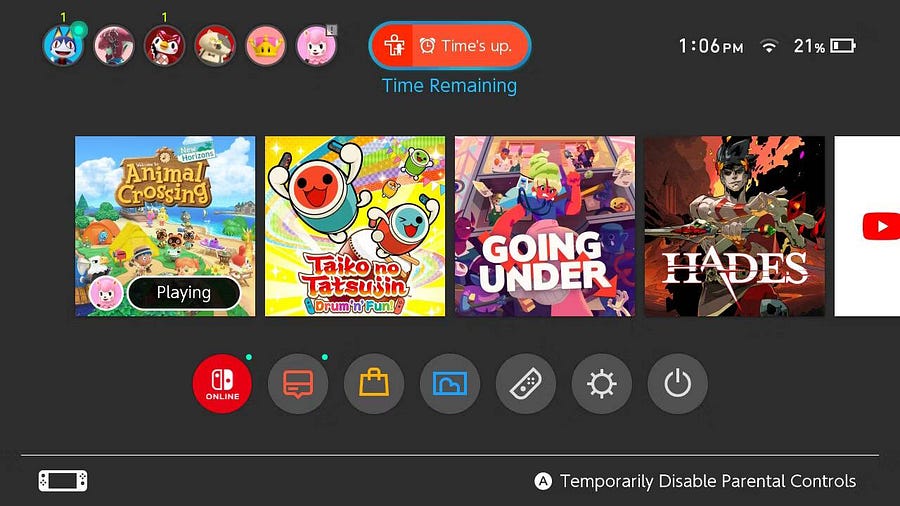
لاستخدام Switch بحرية مرة أخرى، اضغط على زر Time’s Up في الجزء العلوي من شاشتك.
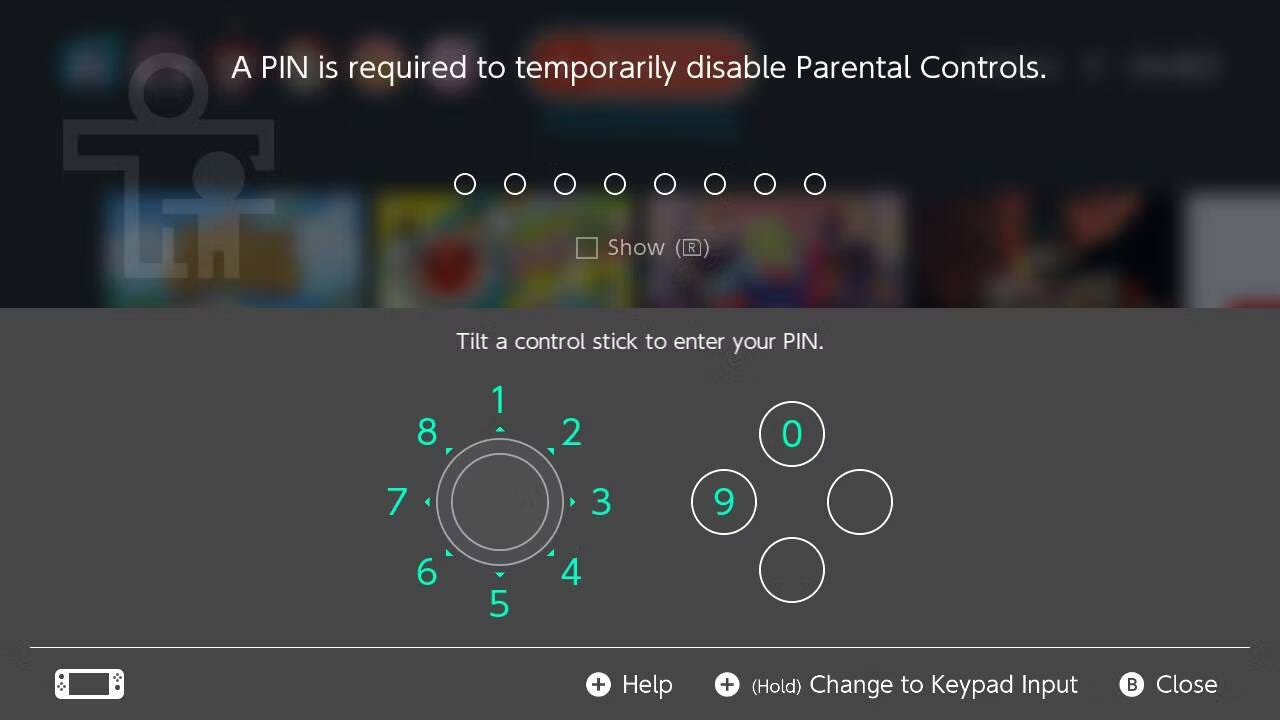
ثم استخدم جهاز التحكم لإدخال رمز المرور كما هو موضح على الشاشة. يُمكنك الضغط على الزر R لمعرفة ما إذا كان ما تدخله صحيحًا بسهولة.
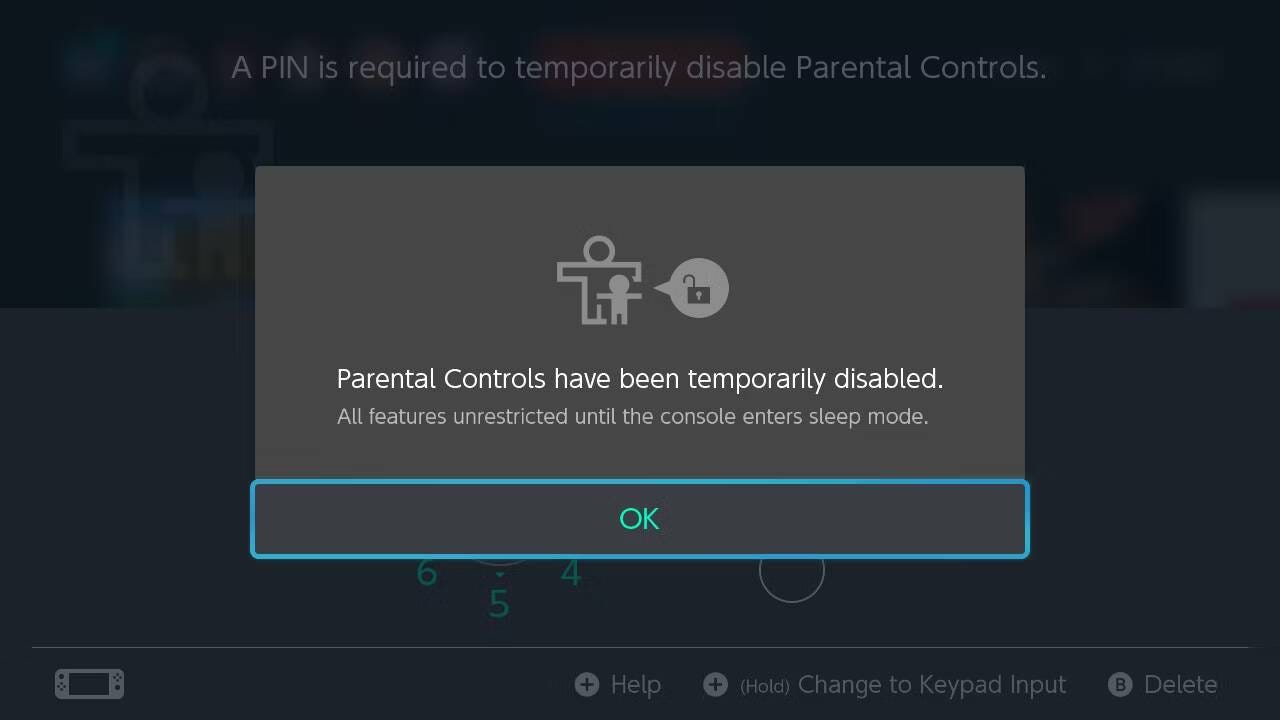
بمجرد إضافة رمز المرور بنجاح، ستظهر نافذة مُنبثقة تفيد بأنه تم تعطيل أدوات الرقابة الأبوية مؤقتًا.
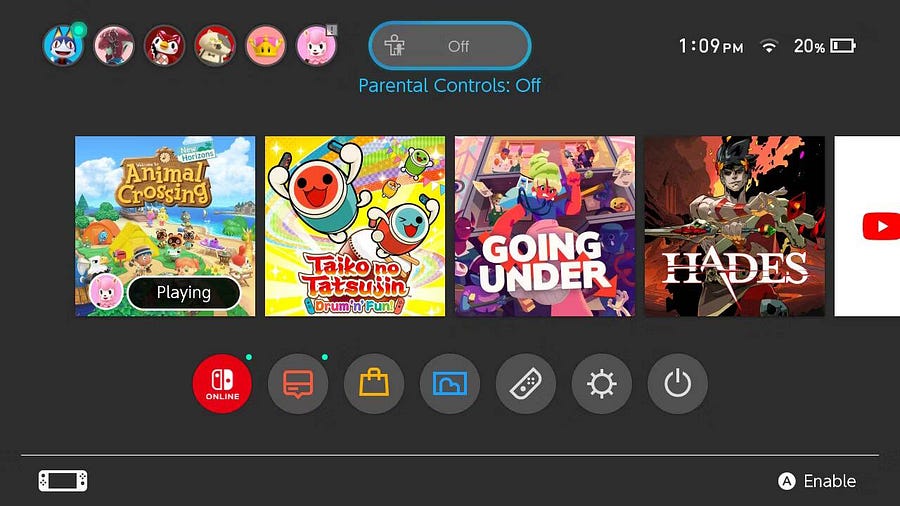
للتحقق مما إذا كنت قادرًا على تعطيل أدوات الرقابة الأبوية بنجاح، ما عليك سوى إلقاء نظرة على الجزء العلوي من شاشتك والتحقق مما إذا كان زر Time’s Up يظهر الآن متوقفًا بدلاً من ذلك. سيتم بعد ذلك الوصول إلى جميع الميزات المُقيِّدة حتى المرة التالية التي يستيقظ فيها Switch من وضع السكون.
حافظ على Switch آمنًا
ونظرًا لأنَّ هذه لم تكن المهمة المقصودة من هذه الميزة، فمن المهم أن نفهم أنَّ هناك بعض العيوب في استخدام هذه الطريقة.
على سبيل المثال، إذا كنت تستخدم أدوات الرقابة الأبوية بالطريقة التي من المفترض أن تستخدم بها، فإن إلغاء قفل Switch يؤدي بشكل أساسي إلى تعطيل أدوات الرقابة الأبوية مُؤقتًا. يُمكن أن يسبب هذا بعض القلق إذا كان لديك أطفال يُشاركون جهاز ألعابك.
بالإضافة إلى ذلك، ستُؤثر أدوات الرقابة الأبوية على كل حساب على جهاز الألعاب. لهذا السبب، قد لا يكون هذا هو الخيار الأفضل للأشخاص الذين يشاركون Switch الخاص بهم مع الأشخاص الآخرين.
ومع ذلك، إذا كنت تستخدم هذه الطريقة ببساطة لإضافة طبقة إضافية من الأمان وراحة البال أثناء لعب طفلك على Nintendo Switch، فستكون هذه الميزة مثالية بالنسبة لك. يُمكنك الإطلاع الآن على أفضل أجهزة تحكم Nintendo Switch المُتاحة: اختر الأفضل لتجربة اللعب الرائعة.







